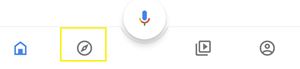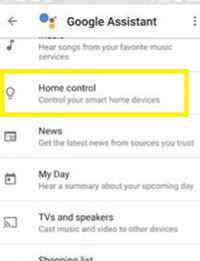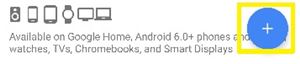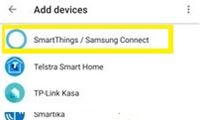So fügen Sie Google Home zu Samsung SmartThings hinzu
Mit dem Samsung Smart Things Hub können Sie alle intelligenten Haushaltsgeräte drahtlos verbinden und zusammen verwenden. Das Beste daran – Google Home kann sich auch mit SmartThings verbinden.

So steuern Sie per Sprachbefehl alle Smart Devices in Ihrem Haus – schalten Sie das Licht ein oder aus, stellen Sie die Heizung ein und verriegeln Sie die Türen.
Glücklicherweise können sich Google Home und Samsung SmartThings problemlos über ihre dafür vorgesehenen Apps verbinden. Dieser Artikel führt Sie durch den Prozess.
Google Home und SmartThings verbinden – Voraussetzungen
Bevor Sie SmartThings und Google Home verbinden, sollten Sie einige Dinge vorbereiten. Laden Sie zunächst die Google Home-App (Android, iOS) herunter, damit Sie die Geräte einstellen können, und die SmartThings-App (Android, iOS), um Ihre SmartThings-Geräte anzupassen.
Erstellen Sie auf beiden Plattformen ein Konto. Stellen Sie dann sicher, dass das Google Home-Konto in Ihrer Smartphone-App mit dem übereinstimmt, mit dem Sie Ihr Google Home-Gerät verknüpft haben.
Stellen Sie abschließend sicher, dass alle Smart-Geräte mit demselben drahtlosen Netzwerk verbunden sind. Jetzt können Sie mit dem Verbinden der beiden Hubs fortfahren.
Google Home zu SmartThings hinzufügen
Wenn Sie die erforderlichen Geräte vorbereiten und die entsprechenden Apps einrichten, können Sie mit der Verbindung von Google Home und SmartThings fortfahren. Folgendes sollten Sie tun:
- Starten Sie die Google Home-App.
- Tippen Sie unten auf dem Bildschirm auf das Kompass-Symbol.
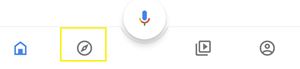
- Einstellungen auswählen."
- Gehen Sie zu „Assistent“.
- Drücken Sie auf „Home Control“.
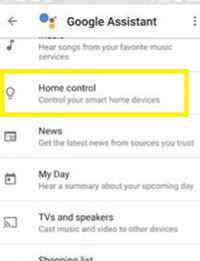
- Wählen Sie im Abschnitt „Geräte“ die Schaltfläche „Hinzufügen“ (Pluszeichen). Es befindet sich unten rechts auf dem Bildschirm.
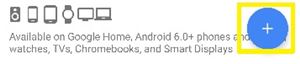
- Wählen Sie „SmartThings“.
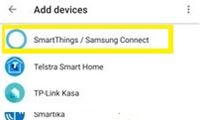
- Geben Sie Ihre SmartThings-Kontoinformationen ein.
- Drücken Sie auf „Weiter“.
- Geben Sie Ihr Passwort ein.
- Wählen Sie "Anmelden".
Jetzt müssen Sie Ihren Standort aus der Liste auswählen und auf "Autorisieren" klicken. Jetzt werden alle Geräte an diesem Standort autorisiert.
- Tippen Sie auf „Fertig“.
- Drücken Sie "Got It", wenn Sie aufgefordert werden, die Einrichtung zu bestätigen.
Wenn Sie SmartThings mit Google Home verbunden haben, können Sie bestimmten Räumen in der App bestimmte Geräte zuweisen.
Hinzufügen eines Geräts zu einem Raum
Räume, die Sie zuvor in Ihrer Google Home App eingerichtet haben, funktionieren nicht mit Ihrer SmartThings App. Sie müssen also in der Google Home Control Geräte zu Räumen hinzufügen, damit Sie sie mit Google Assistant steuern können.
Wenn Sie SmartThings-Geräte mit der Google Home-Steuerung zu Räumen hinzufügen, können Sie mehrere Geräte als Gruppe steuern. Folgendes müssen Sie tun:
- Starten Sie die Google Home-App.
- Tippen Sie oben links auf dem Bildschirm auf das Symbol „Menü“ (drei horizontale Linien).
- Wählen Sie „Heimsteuerung“.
- Drücken Sie auf „Räume“.
- Tippen Sie unten rechts auf dem Bildschirm auf das Symbol "Hinzufügen" (Pluszeichen).
- Wählen Sie einen Raum aus, den Sie hinzufügen möchten. Wenn Sie einen neuen Raum hinzufügen möchten, tippen Sie unten auf dem Bildschirm auf die Schaltfläche „Benutzerdefinierter Raum“.
- Wählen Sie „Fertig“.
- Drücken Sie den Reiter „Geräte“.
- Wählen Sie ein Gerät aus, das Sie einem Raum hinzufügen möchten.
- Wählen Sie das Zimmer.
Sie können einem Raum mehrere Geräte zuweisen oder sogar mehrere Räume zur App hinzufügen. Wenn Sie fertig sind, können Sie alle Ihre SmartThings-Geräte mit Google Home anweisen.
SmartThings mit Google Home steuern
Nachdem die SmartThings- und Google Home-Geräte jetzt verbunden sind, können Sie alles mit Ihrer Stimme steuern. Hier sind einige der Anweisungen, die Sie verwenden können:
„OK Google, stell das Wohnzimmerlicht auf 20 Prozent.“
„Ok Google, schalte die Heizung ein.“
"OK Google, schalte alle Lichter aus."
„OK Google, erhelle das Licht in der Küche.“
Dies sind nur einige der unzähligen Bestellungen, die Sie verwenden können. Es hängt alles von den Geräten ab, die Sie in Ihrer SmartThings-App haben, und den Räumen, denen Sie sie zugewiesen haben. Sie sollten also alle möglichen Kombinationen ausprobieren. Aber denken Sie daran, beginnen Sie immer mit: „OK, Google“.
Ihr Wunsch ist der Befehl des Geräts
Wenn Ihr Google Home Teil des SmartThings-Hubs ist, können Sie sich zurücklehnen und entspannen. Wenn Sie bereits eingezogen und bereit sind zu schlafen und sich daran erinnern, dass Sie das Badezimmerlicht nicht ausgeschaltet haben – sagen Sie es einfach. Google Home erledigt das für Sie.
Haben Sie Google Home zu Ihrem SmartThings-Hub hinzugefügt? Wie funktioniert das gesamte Setup, gibt es irgendwelche Probleme? Teilen Sie Ihre Erfahrungen mit diesen innovativen Systemen in den Kommentaren unten.